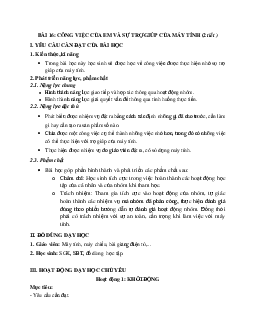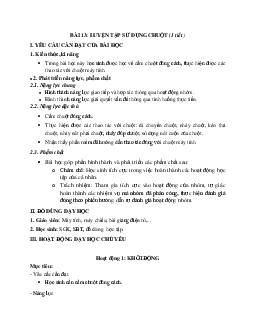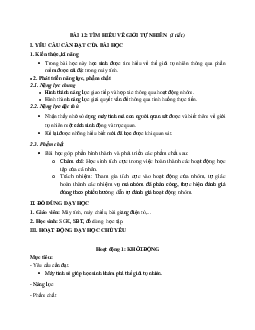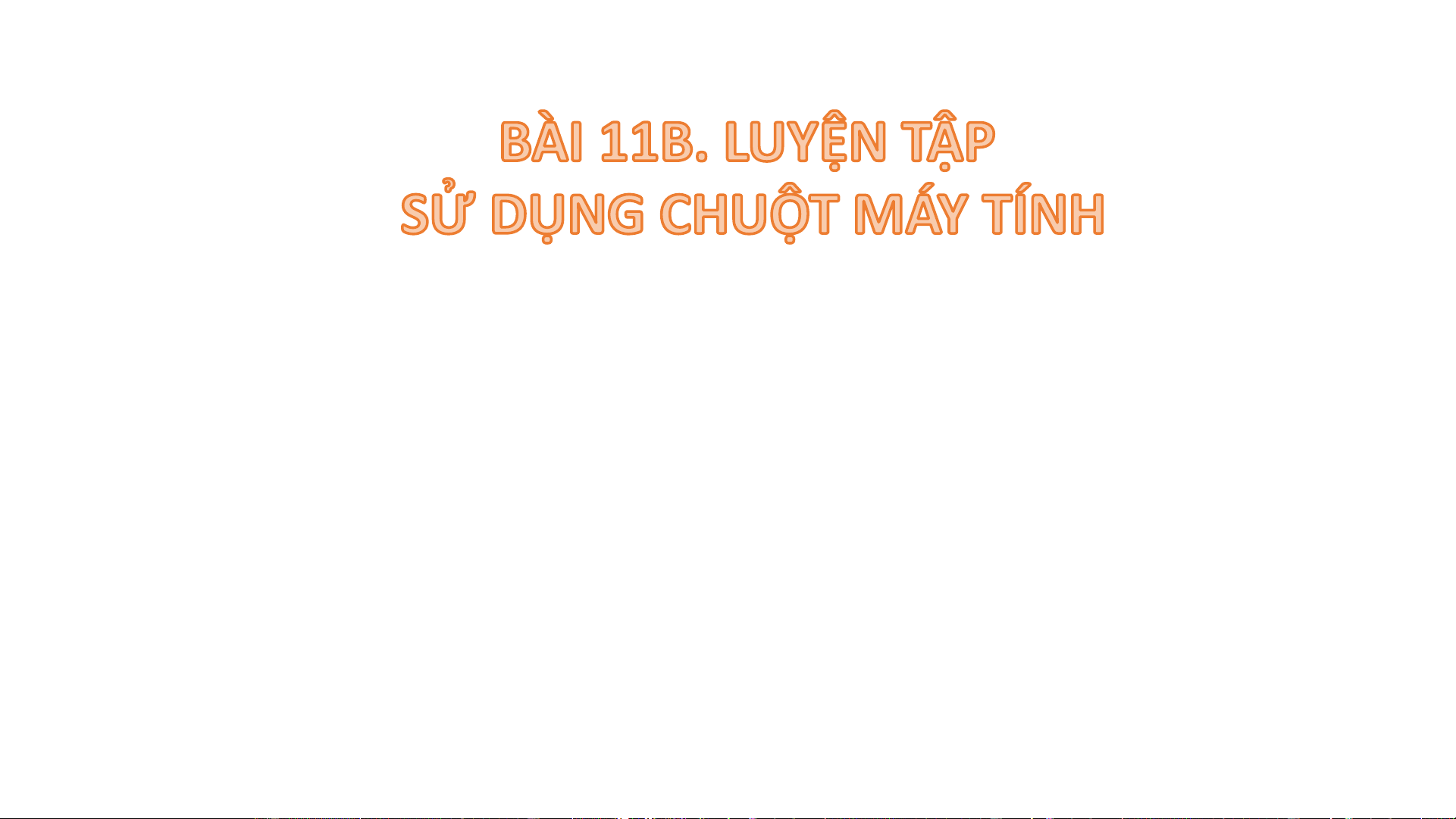
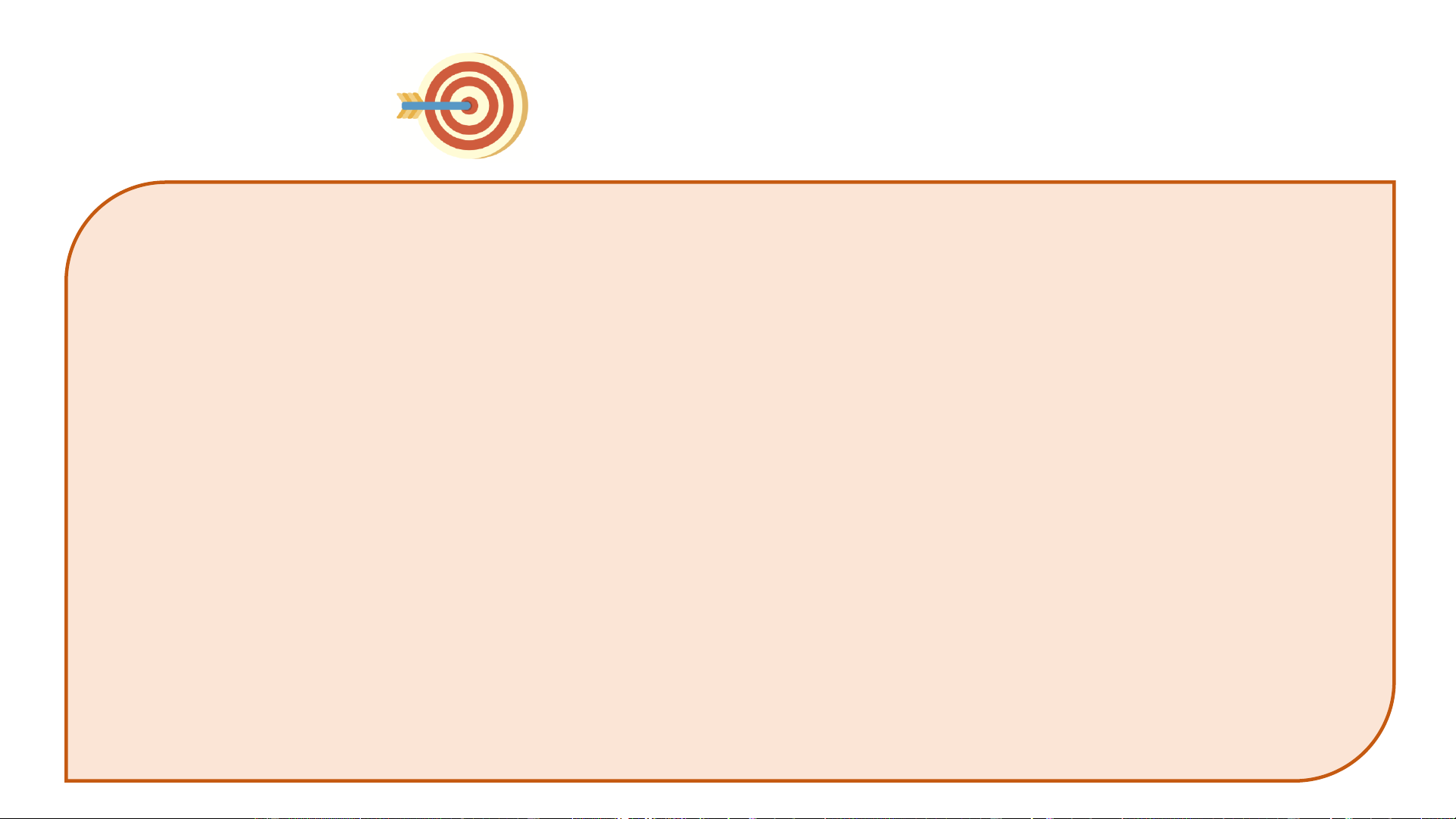
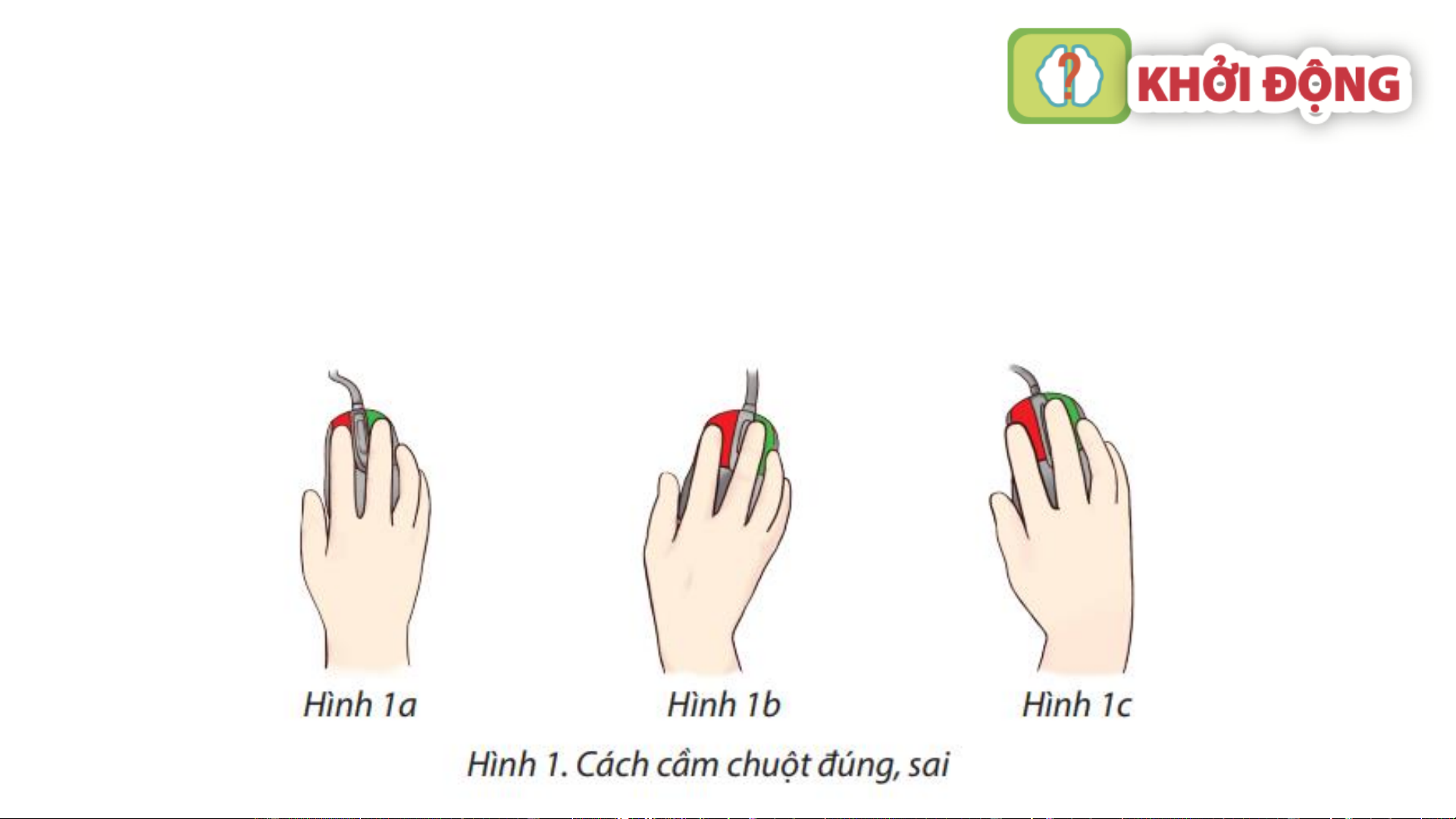
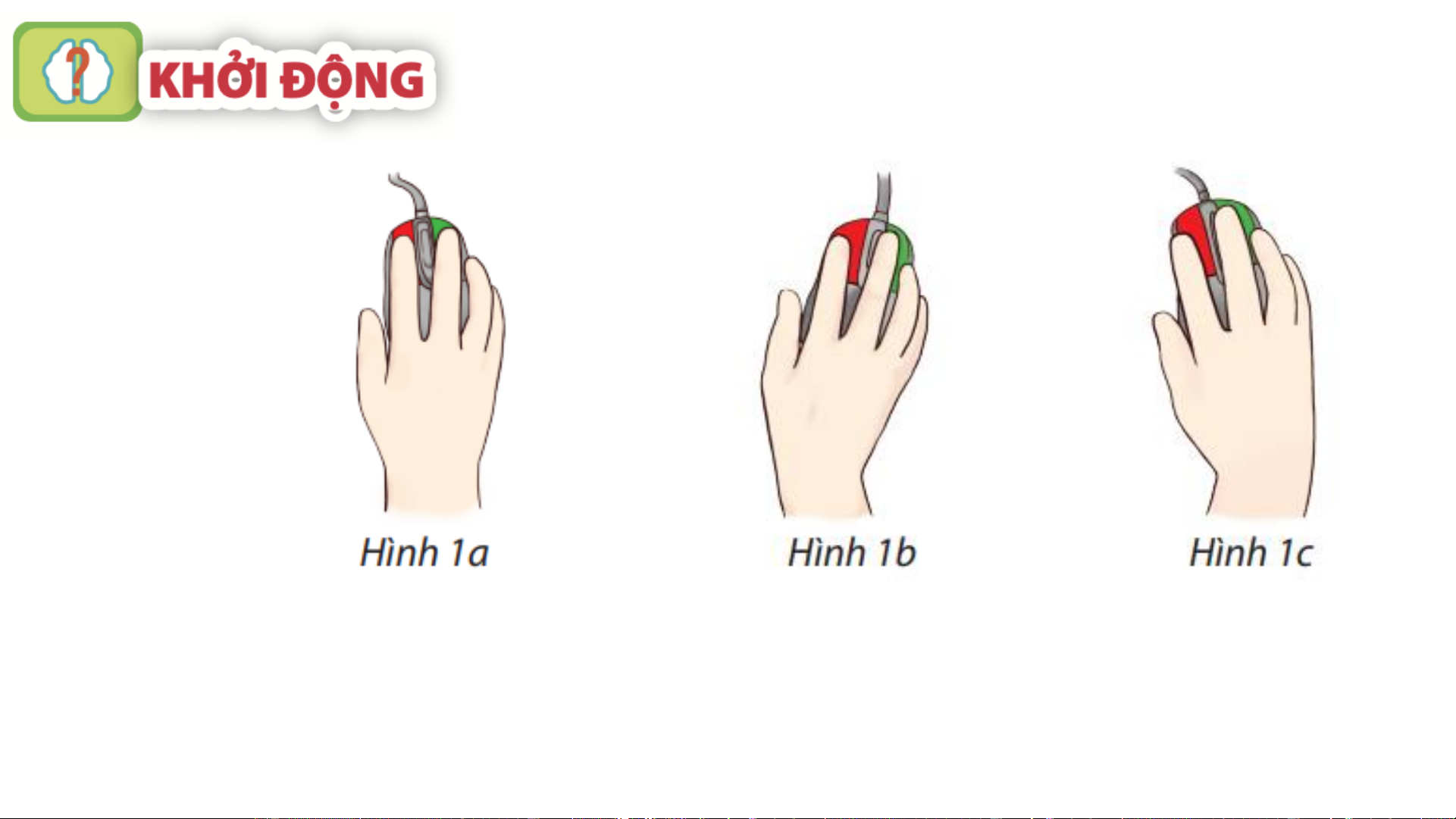
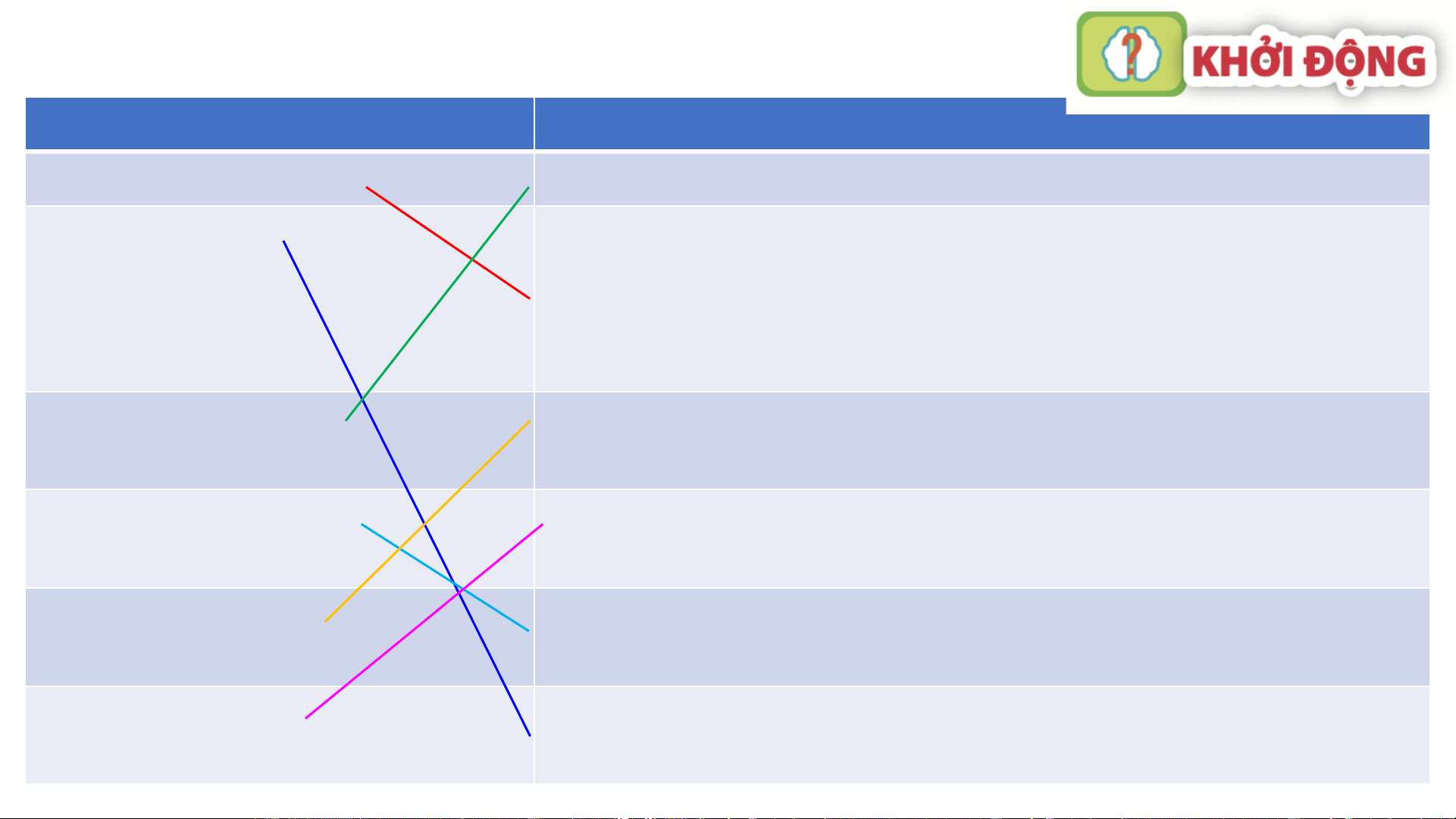
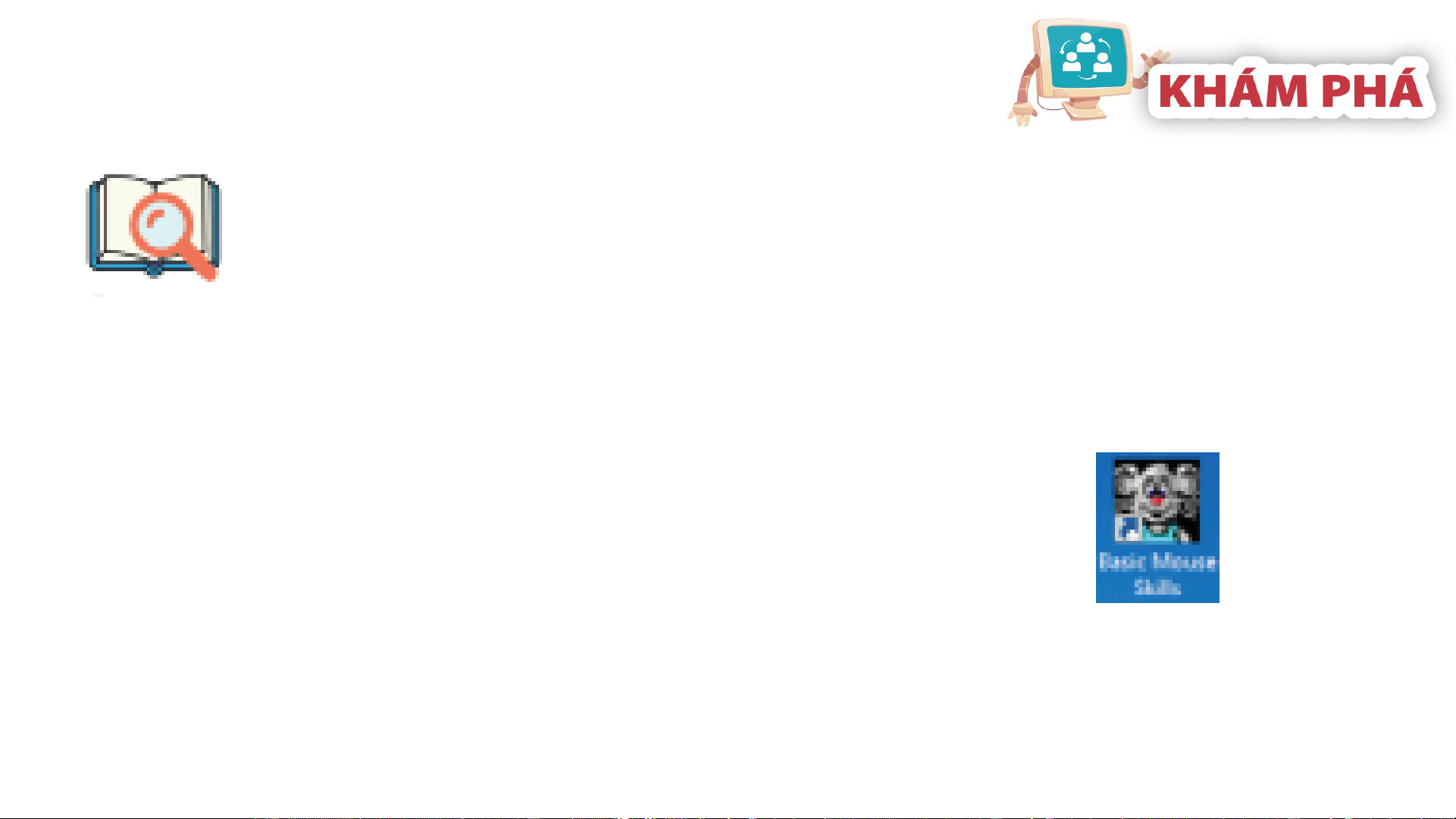
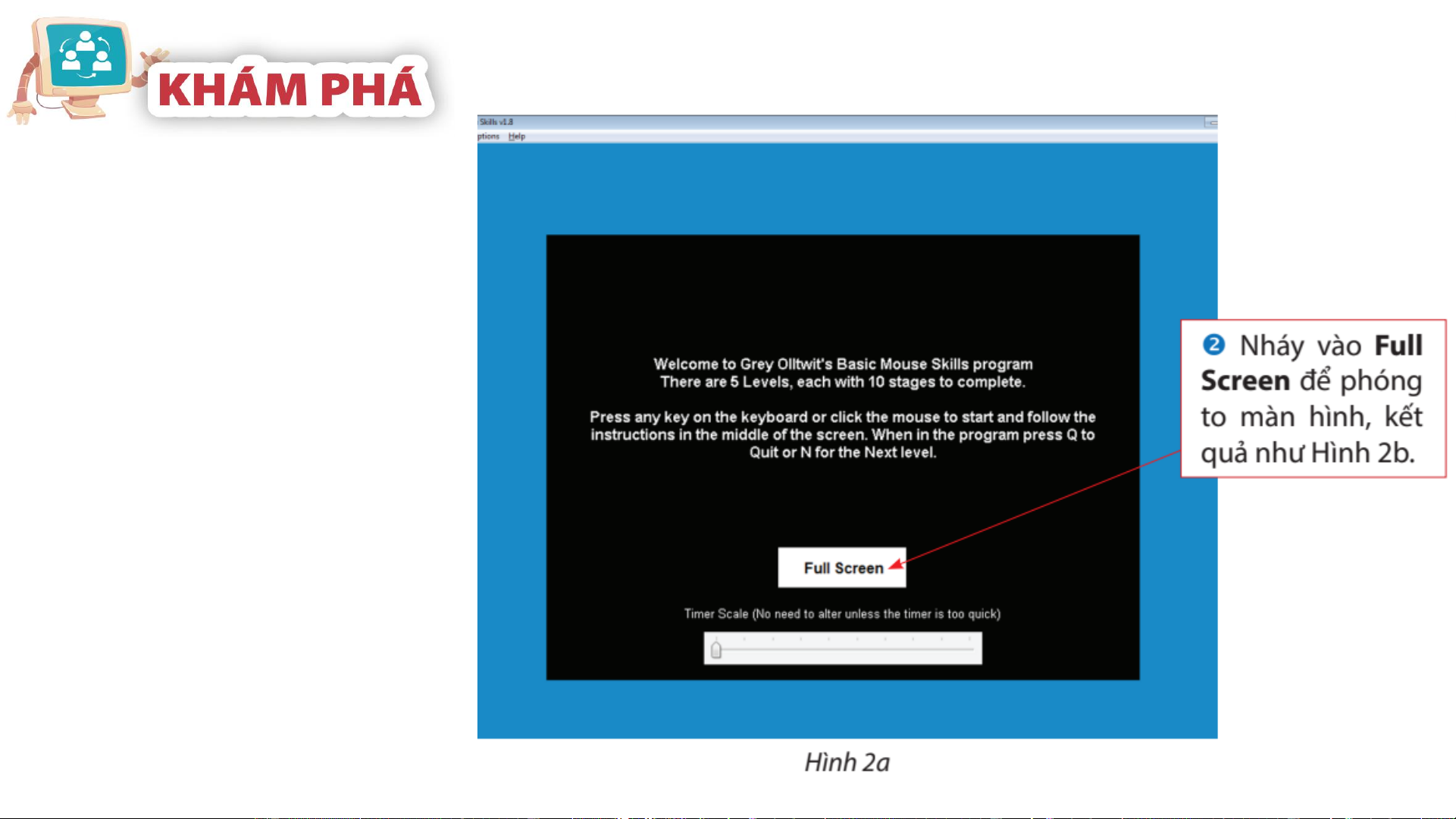
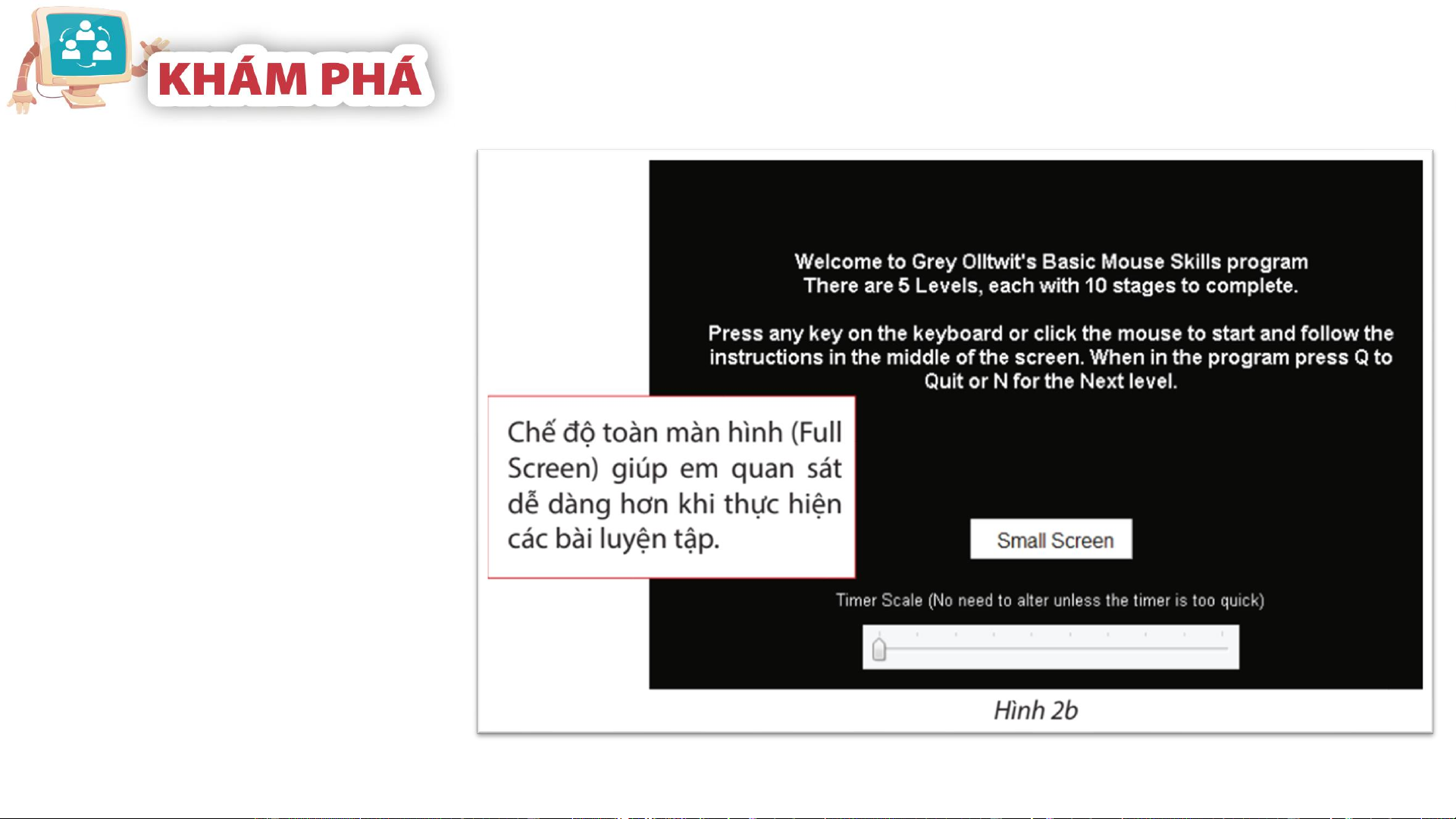
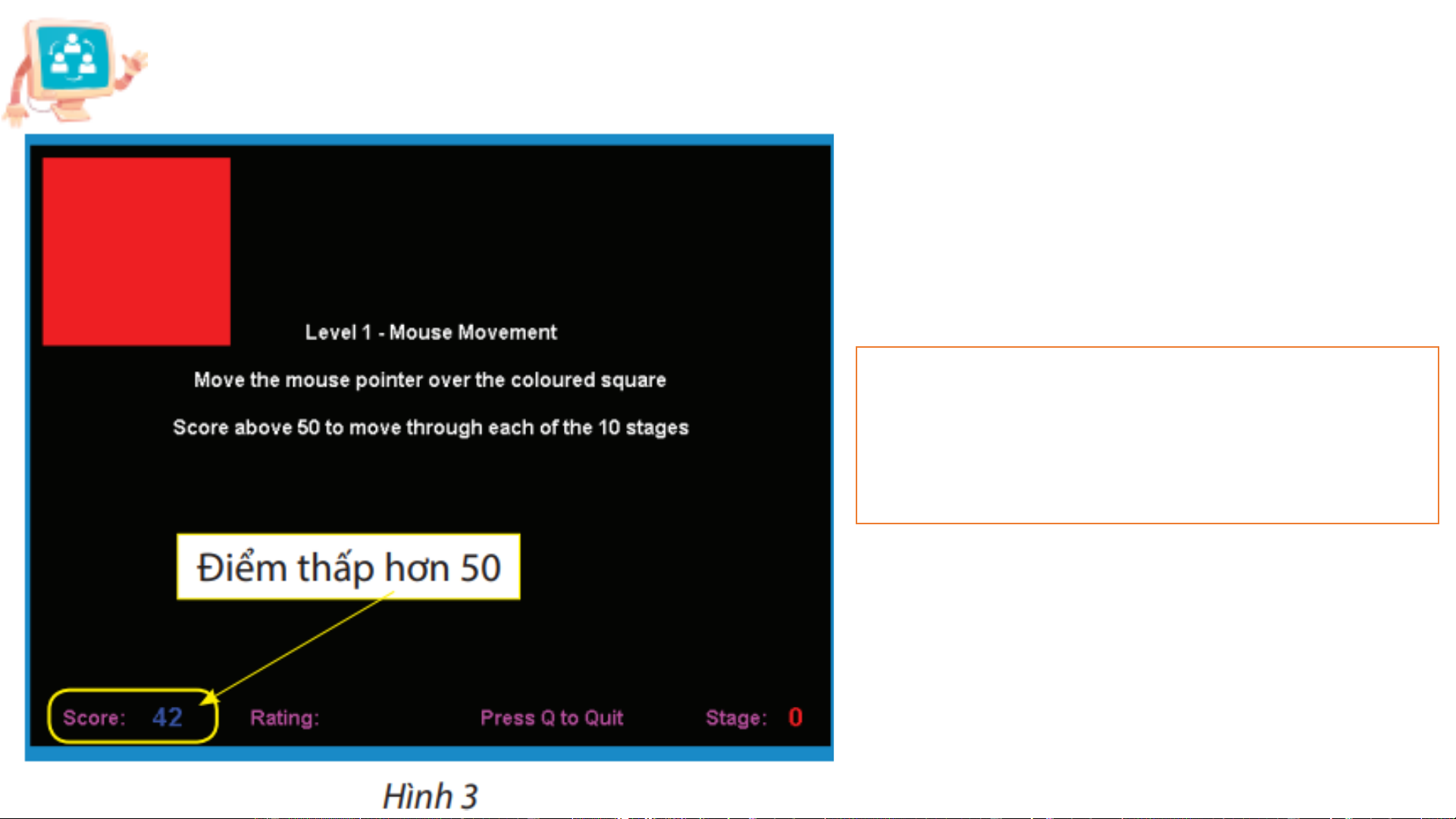

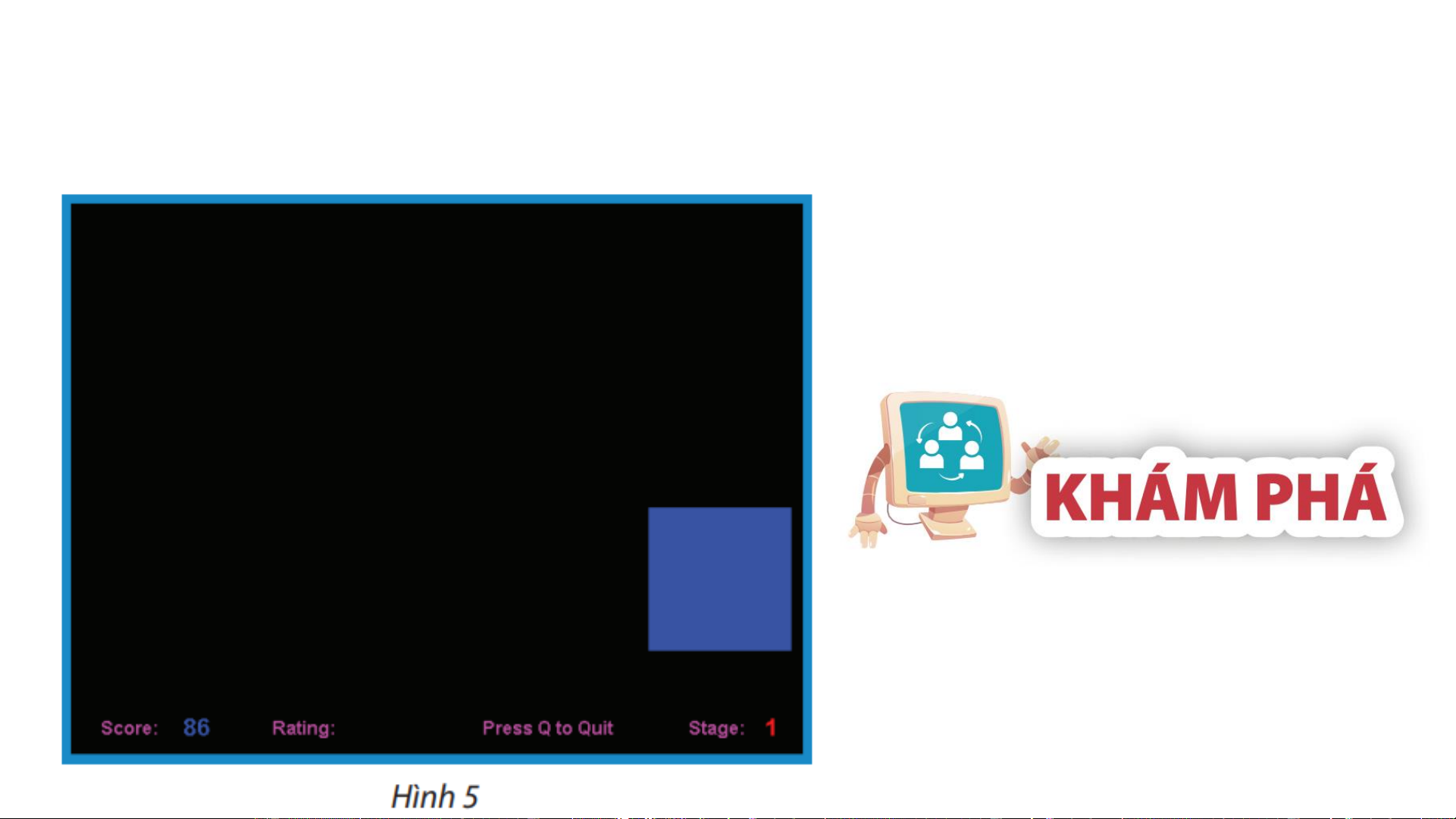
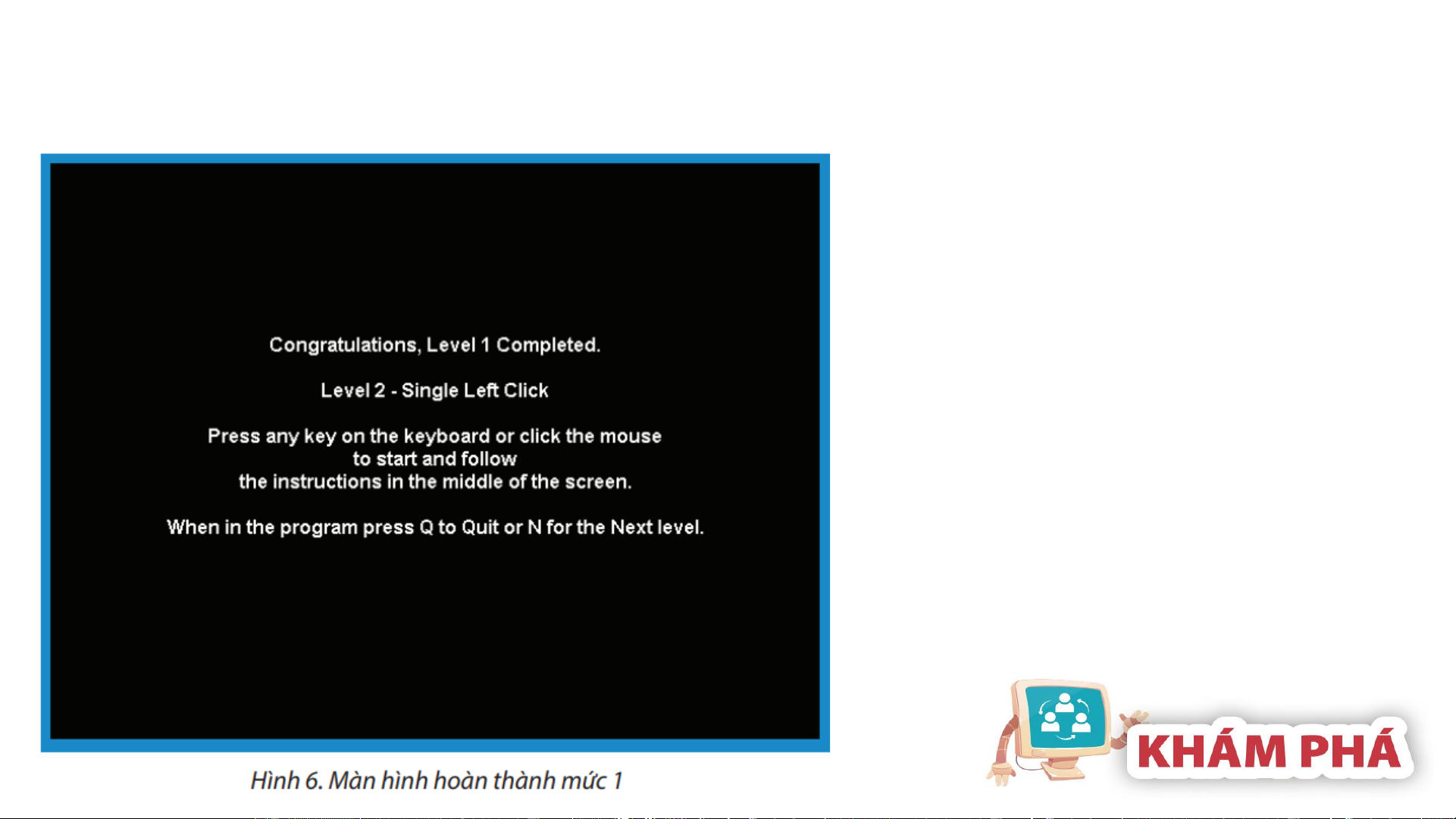
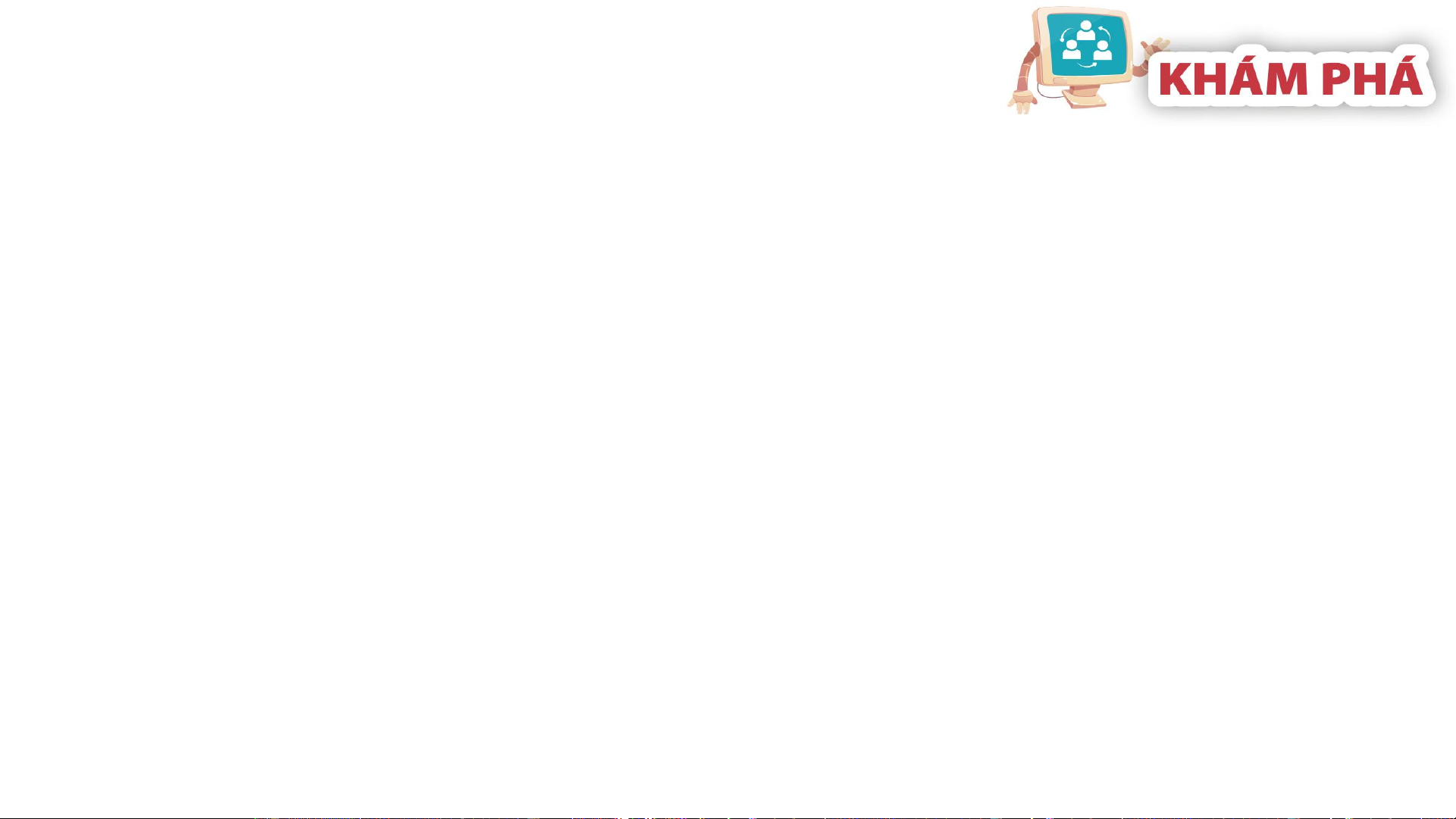
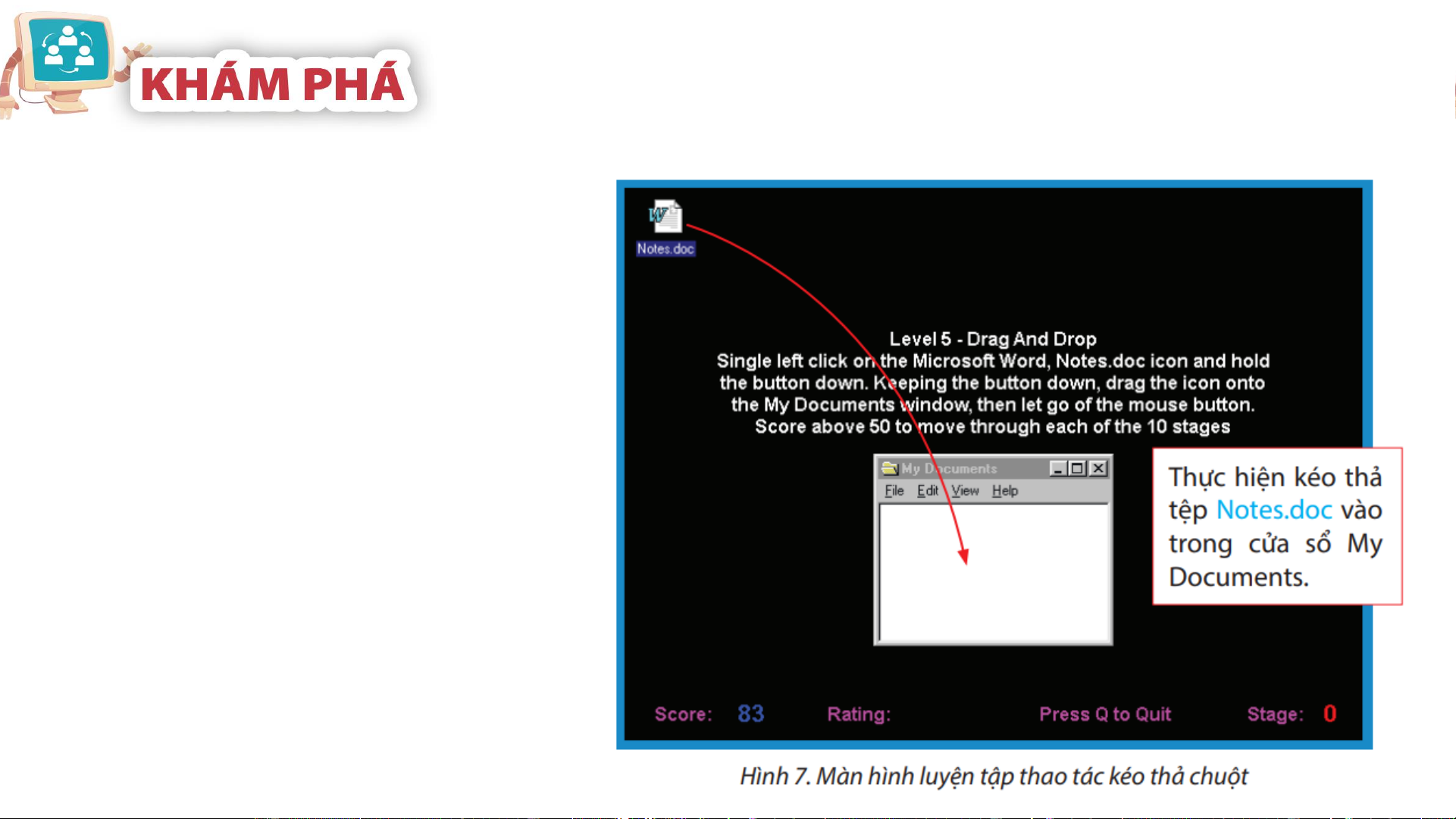
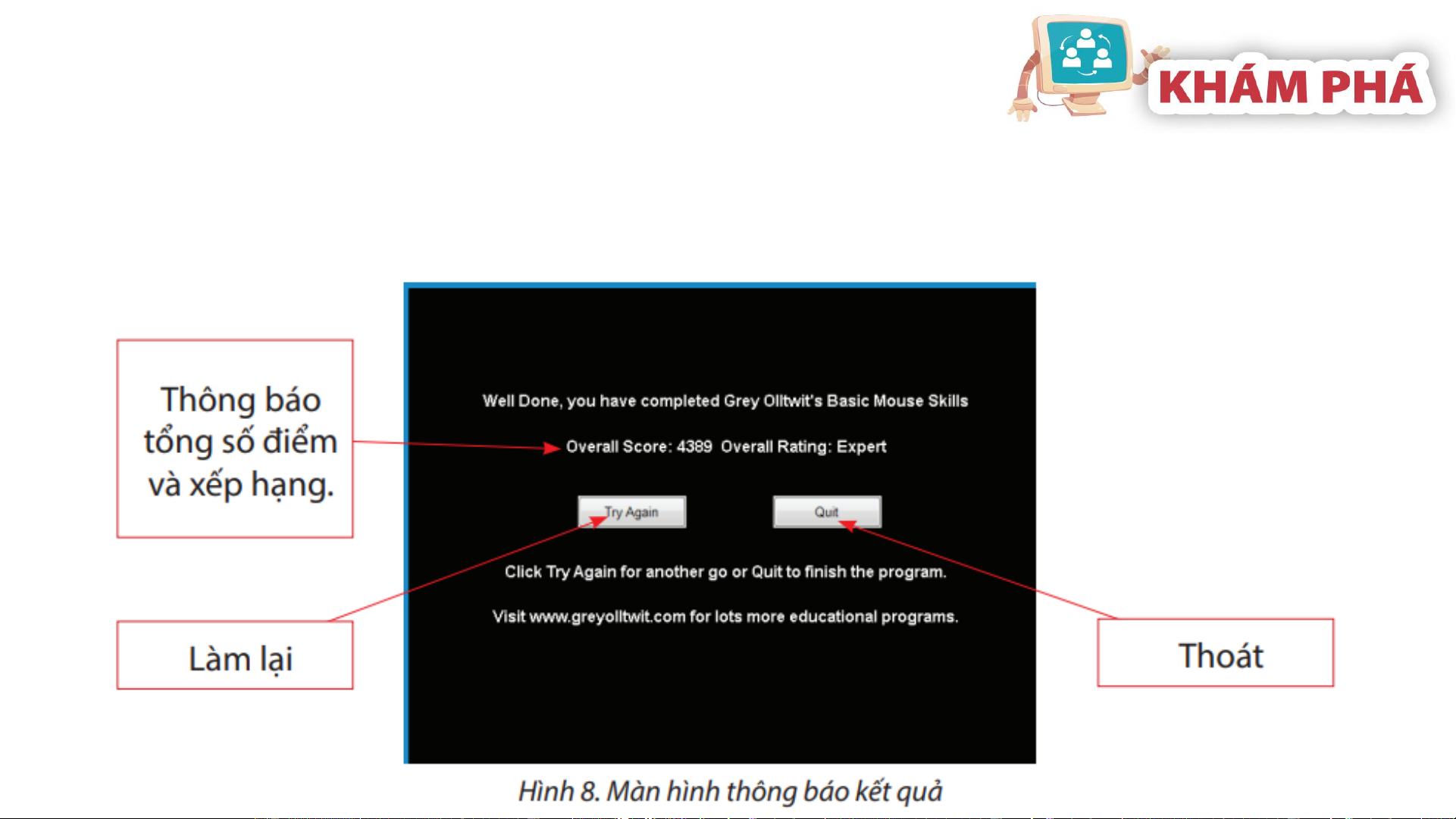
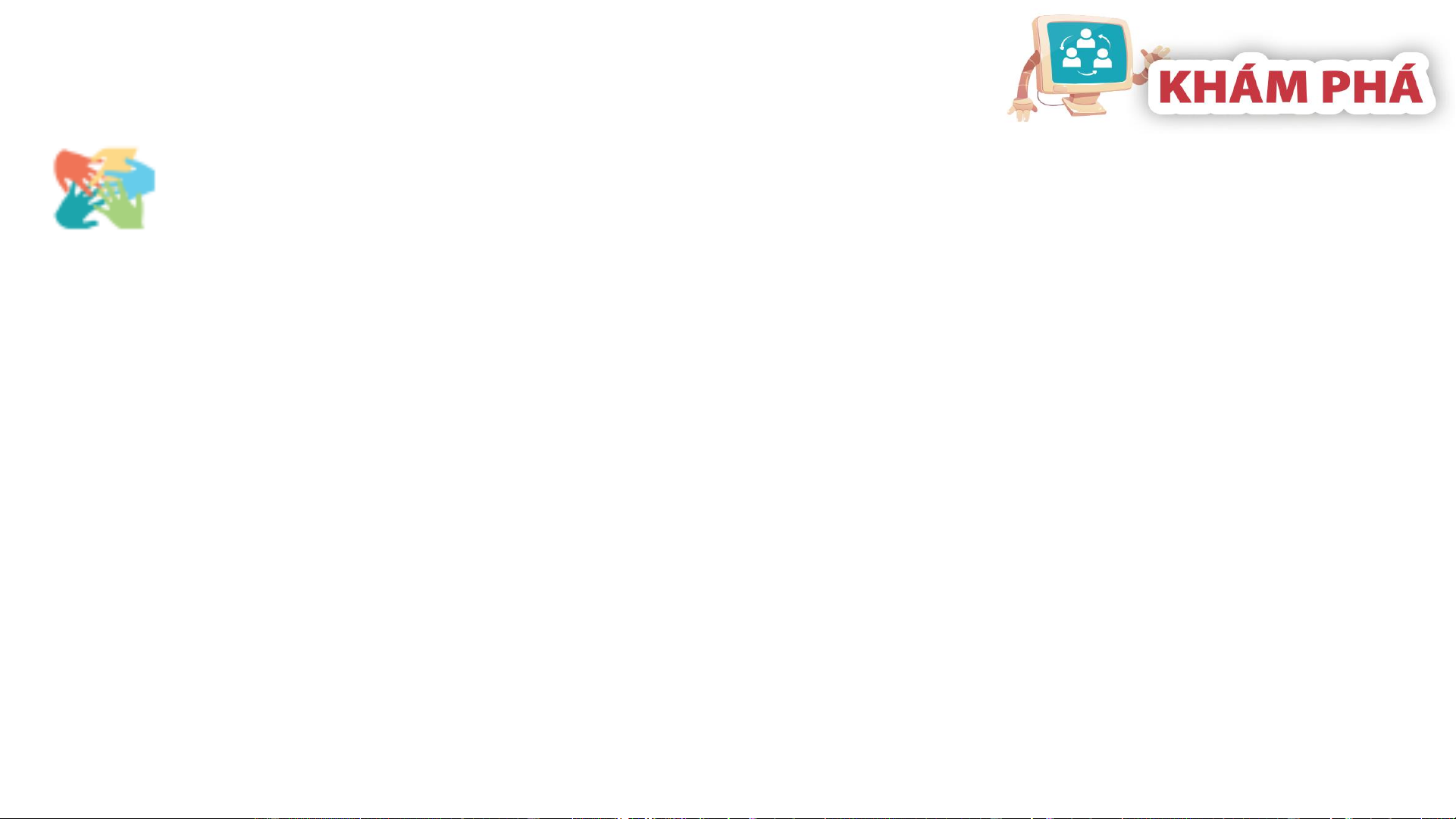
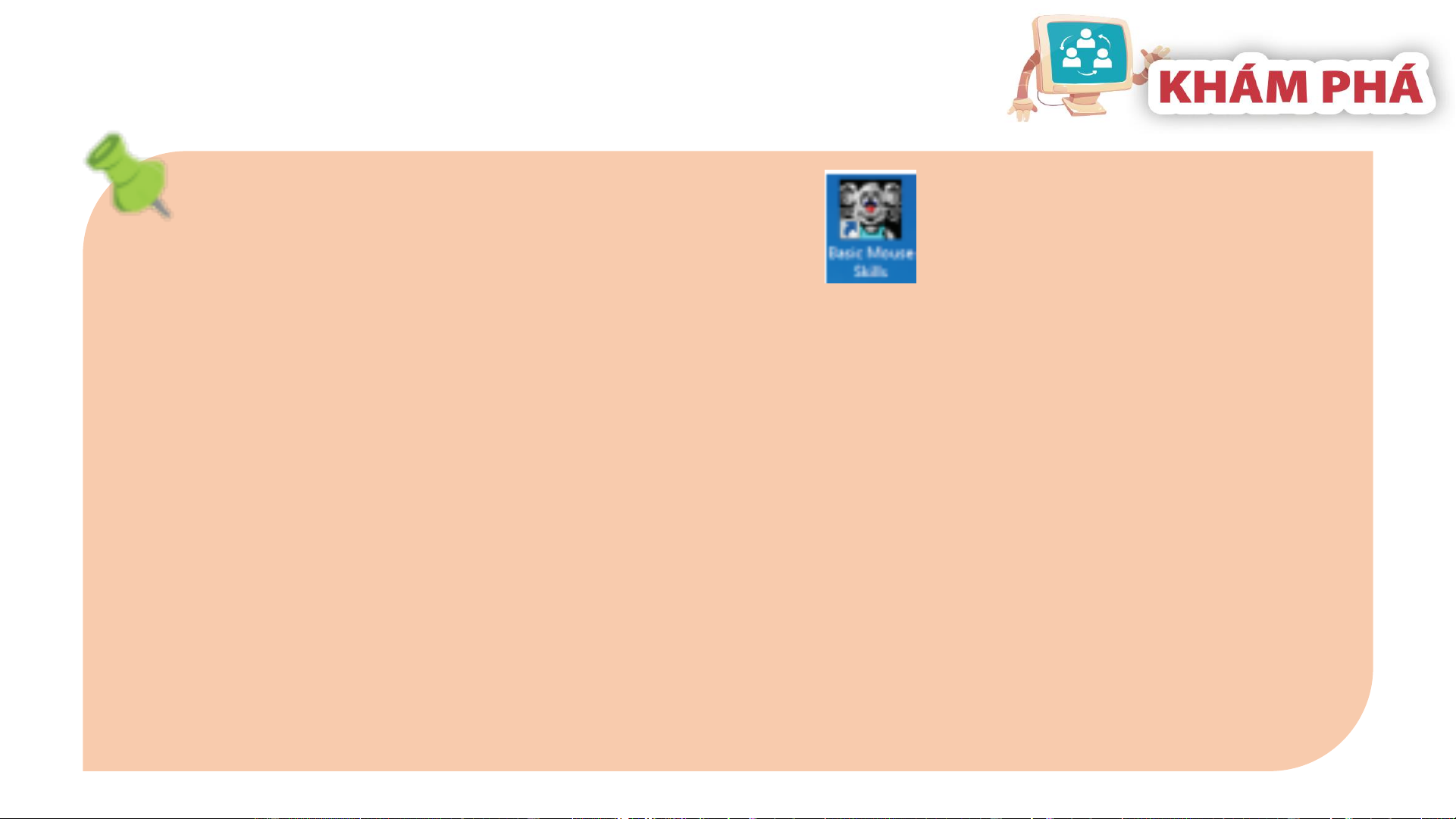
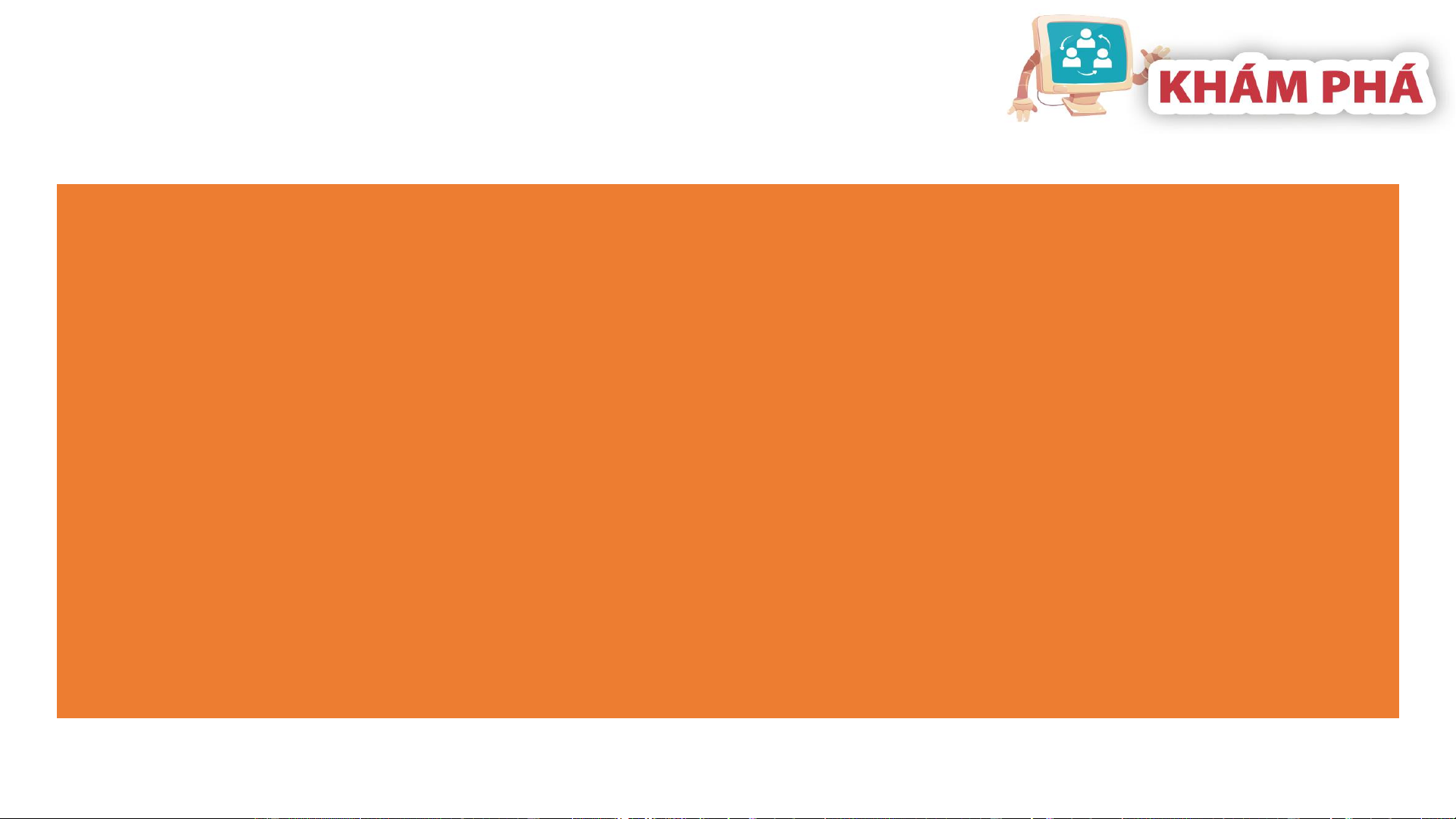
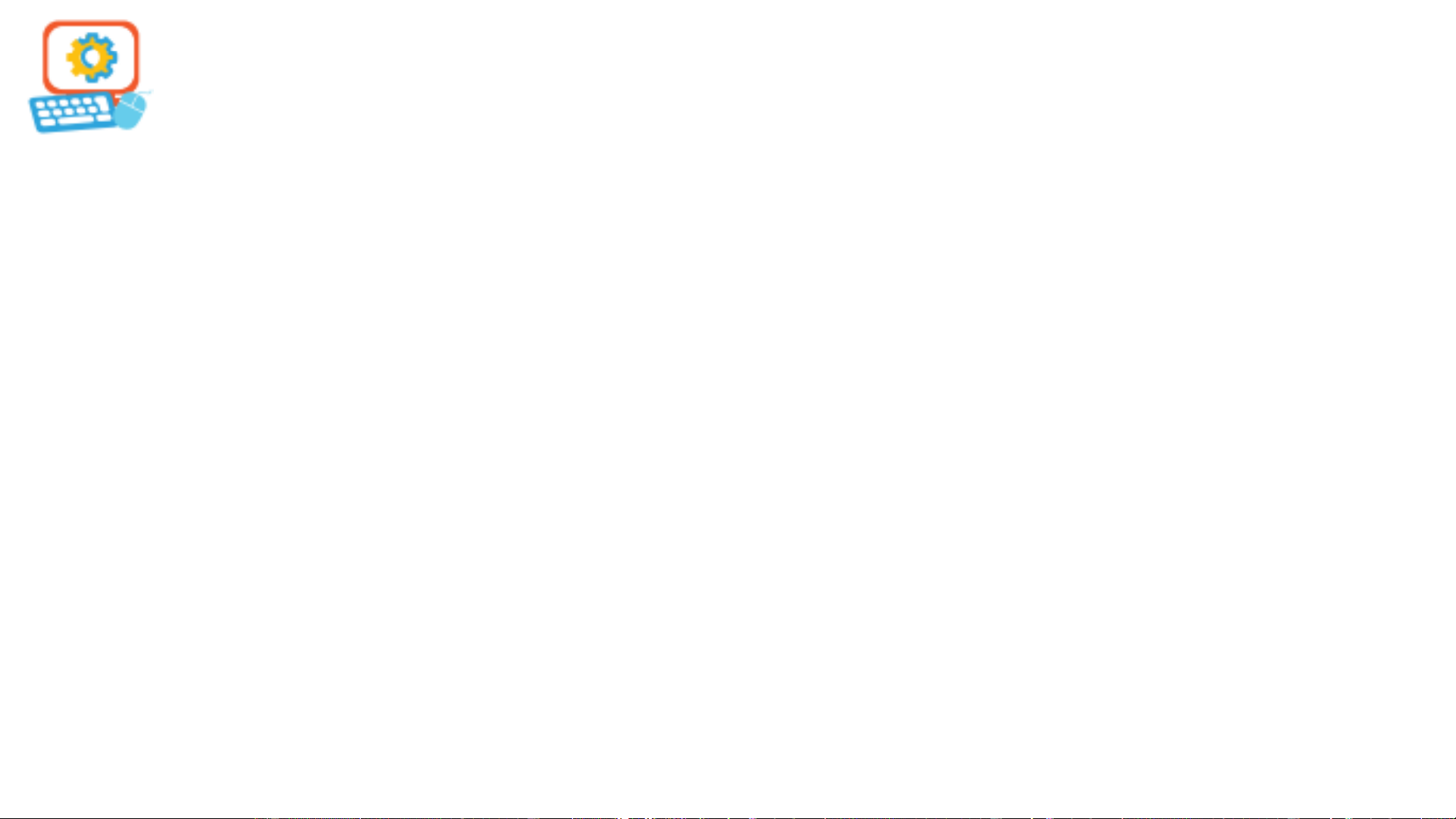
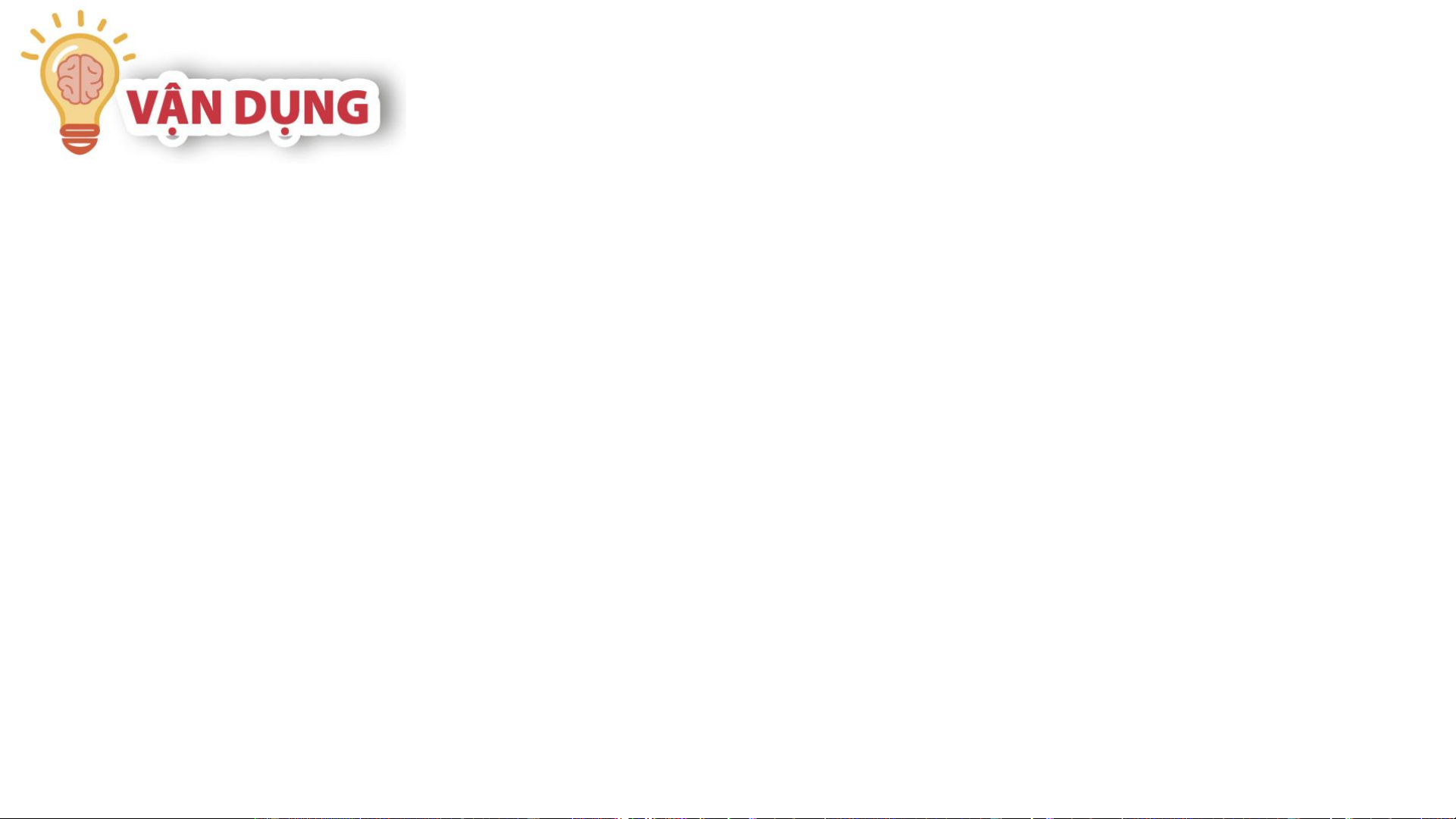

Preview text:
BÀI 11B. LUYỆN TẬP
SỬ DỤNG CHUỘT MÁY TÍNH
Người thực hiện: Nguyễn Vĩnh Phúc Phạm Mạnh Thắng Nguyễn Hoàng Tuấn Anh Hoàng Hùng Lâm Quốc Khánh Nguyễn Trọng Phát Phạm Tuấn Sơn Nguyễn Hải Sơn MỤC TIÊU
Sau bài học này, em sẽ:
- Cầm được chuột đúng cách.
- Thực hiện được các thao tác với chuột: di chuyển chuột, nháy
chuột, nháy đúp chuột, nháy nút phải chuột, kéo thả chuột, lăn nút cuộn chuột.
- Nhận thấy phần mềm đã hướng dẫn thao tác đúng với chuột máy tính.
Quan sát hình 1. Em hãy cho biết hình nào mô tả cách cầm chuột đúng,
cách cầm chuột sai. Giải thích tại sao? Hình 1a là
Hình 1b và hình 1c là cách cầm cách cầm
chuột sai. Vì cả 2 hình tay cầm chuột đúng chuột không có thẳng. Hoạt động nhóm Thao t 2.
ác Em hãy thảo luận nhóm để ghép các Mô th
tả ao tác ở cột thứ nhất với 1) mô Di tả chu y tư ểnơ ng chu ứn ột g ở cột thứ h a)ai
Nháy chuột nhanh hai lần liên tiếp 2) Nháy chuột
b) Cầm chuột và di chuyển chuột trên mặt phẳng nằm
ngang. Con trỏ chuột màn hình sẽ di chuyển tương
ứng với di chuyển của chuột trên mặt phẳng nằm ngang. 3) Nháy đúp chuột
c) Nhấn và giữ nút trái chuột, đồng thời di chuyển
chuột đến vị trí khác rồi thả nút trái chuột ra. 4) Nháy phải chuột
d) Dùng ngón tay giữa nhấn nút cuộn chuột theo
chiều tiến lên phía trước hoặc lùi lại phía sau. 5) Kéo thả chuột
e) Dùng ngón tay giữa nhấn nút phải chuột rồi thả
ngón tay (thực hiện nhanh) 6) Lăn nút cuộn
f) Dùng ngón tay trỏ nhấn nút trái chuột rồi thả ngón tay (thực hiện nhanh)
Giới thiệu phần mềm Basic Mouse Skills:
Đây là phần mềm giúp em luyện tập các thao tác sử dụng chuột.
Biểu tượng phần mềm Basic Mouse Skills: 1. Khởi động phần mềm Basic Mouse Skills: Nháy đúp chuột vào
biểu tượng sẽ có xuất hiện giao diện chính như hình 2a 1. Khởi động phần mềm Basic Mouse Skills: Nháy chuột vào Full Screen sẽ có giao diện như hình 2b KHÁM PHÁ
2. Các mức luyện tập thao tác với chuột:
Mức 1 – Di chuyển chuột (Level 1 – Mouse Movement) Giao diện như hình 3.
2. Các mức luyện tập thao tác với chuột:
2. Các mức luyện tập thao tác với chuột:
2. Các mức luyện tập thao tác với chuột: Sau khi hoàn thành vòng 1,
em sẽ thấy giao diện như hình 6
2. Các mức luyện tập thao tác với chuột:
Sau khi hoàn thành một mức luyện tập, em gõ phím bất kì
hoặc nháy chuột để sang mức luyện tập tiếp theo, cụ thể như sau:
- Mức 2 – Nháy chuột (Level 2 – Single Left Click)
- Mức 3 – Nháy đúp chuột (Level 3 – Double Left Click)
- Mức 4 – Nháy chuột phải (Level 4 – Single Right Click)
- Mức 5 – Kéo thả chuột (Level 5 – Drag and Drop)
2. Các mức luyện tập thao tác với chuột:
Mức 5 – Kéo thả chuột (Level 5 – Drag and Drop)
Xem kết quả và thoát khỏi phần mềm:
Lưu ý: có thể gõ phím Q để thoát khỏi phần mềm Trả lời câu hỏi:
1/ Phần mềm giúp em luyện tập những thao tác nào với chuột?
- Phần mềm giúp em luyện tập các thao tác: Di chuyển chuột,
nháy chuột, nháy đúp chuột, nháy chuột phải và kéo thả chuột.
2/ Để giúp em luyện tập thao tác chính xác với chuột, ở mỗi
mỗi mức kích thước ô vuông sẽ nhỏ dần hay lớn dần?
- Ở mỗi mức kích thước ô vuông nhỏ dần.
- Nháy đúp chuột vào biểu tượng để khởi động Basic
Mouse Skills, gõ phím bất kì để bắt đầu luyện tập thao tác di chuyển chuột (mức 1)
- Khi hoàn thành một mức luyện tập phần mềm sẽ chuyển
sang mức tiếp theo, gõ phím bất kỳ để chuyển sang mức
tiếp theo (mức 2 – Nháy chuột; mức 3 – Nháy đúp chuột;
mức 4 – Nháy chuột phải; mức 5 – Kéo thả chuột).
1/ Hoạt động nhóm 2: Em hãy cùng bạn thực hành cầm
chuột và thực hiện các thao tác với chuột theo hướng dẫn
của giáo viên. Hãy nhận xét bạn đã thực hiện đúng chưa? Tại sao?
2/ Em hãy nêu lại các bước sử dụng phần mềm Basic Mouse
Skills để luyện tập thao tác di chuyển chuột. THỰC HÀNH
1/ Em hãy khởi động phần mềm Basic Mouse
Skills và thực hiện luyện tập các thao tác với chuột.
2/ Em hãy mở trang web thieunhivietnam.vn để
thực hiện thao tác lăn nút chuột. Hoạt động nhóm 2:
Em hãy cùng bạn thi đua thực hành rèn
luyện thao tác sử dụng chuột với phần mềm để
nâng số điểm và xếp hạng của em
Document Outline
- Slide 1
- Slide 2
- Slide 3
- Slide 4
- Slide 5
- Slide 6
- Slide 7
- Slide 8
- Slide 9
- Slide 10
- Slide 11
- Slide 12
- Slide 13
- Slide 14
- Slide 15
- Slide 16
- Slide 17
- Slide 18
- Slide 19
- Slide 20
- Slide 21